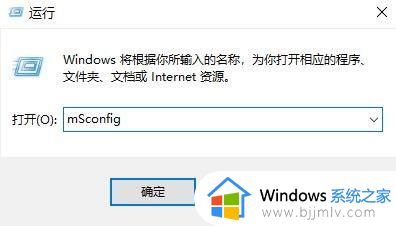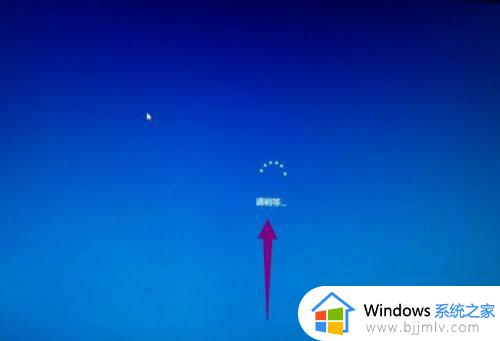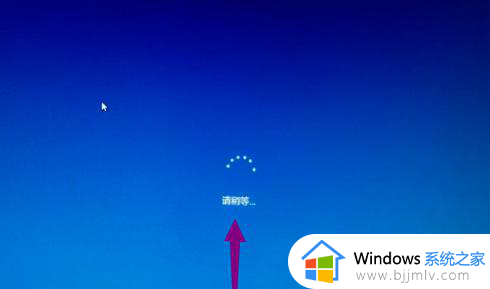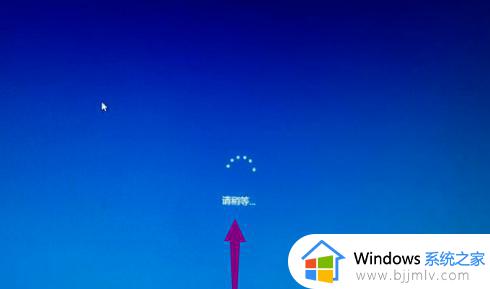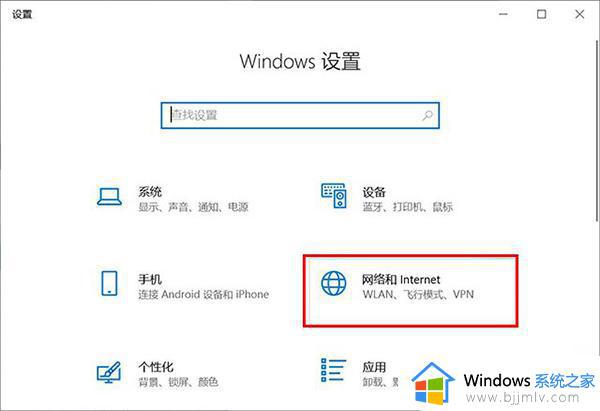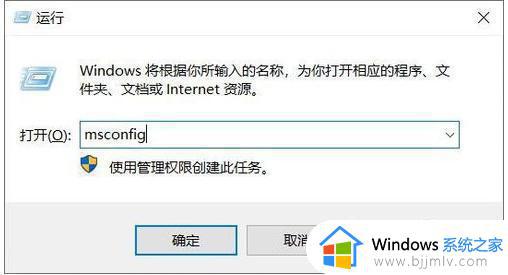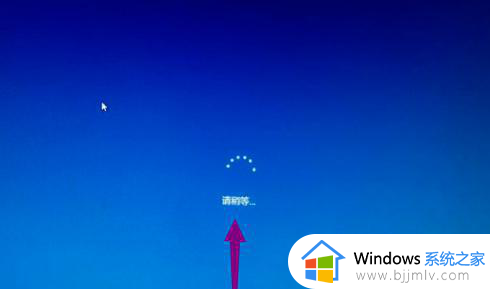windows10开机请稍等怎么回事 win10一直请稍等无法进系统如何处理
更新时间:2024-05-30 11:23:54作者:qiaoyun
电脑使用时间久了之后开机的时候多多少少会遇到一些问题,比如近日就有不少windows10系统用户反映说开机的时候一直显示请稍等,导致不能正常进入系统,遇到这样的问题该怎么办呢,为了帮助到大家,接下来就给大家介绍一下win10一直请稍等无法进系统的处理方法。
具体步骤如下:
1、这种情况第一种方法是等,大约40分钟会自动进入系统界面。
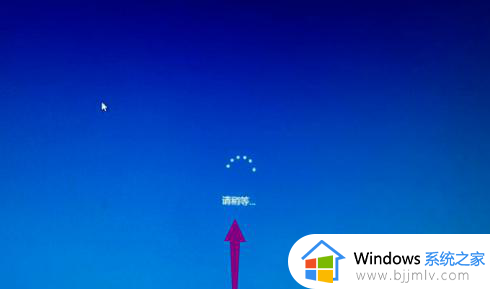
2、如果我们不愿意长时间等待,按电源按钮7秒以上强制关机。
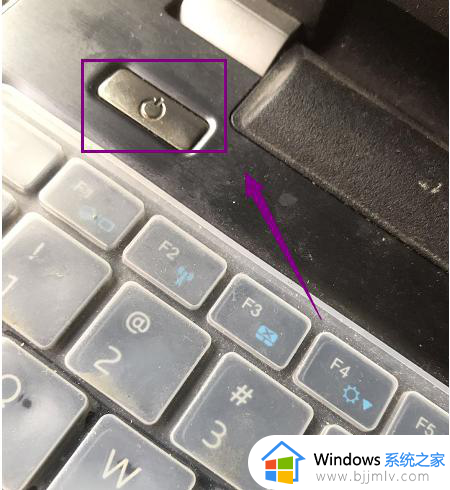
3、关机后首先拔掉网线,禁止联网。
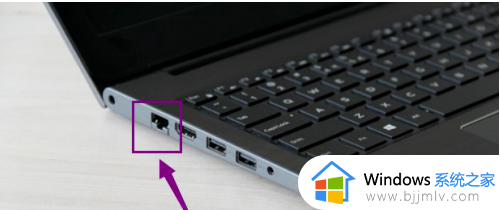
4、接着断开你的wifi,最简单方法,断掉路由器电源,禁止电脑联网。

5、重启电脑,就大多数就可以正常了,如果不行,再次重启电脑,在启动开始就不停的按Shift+F10键,进入登陆界面。
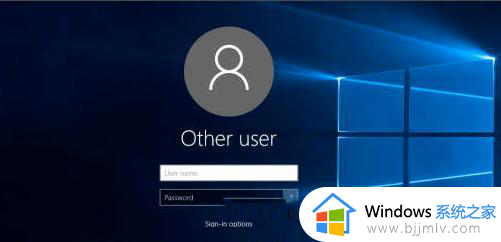
6、在登陆界面再按电源键然后按Shift键选择重启,这样就进入电脑WinRE界面,选择重置此电脑即可,如下图所示。
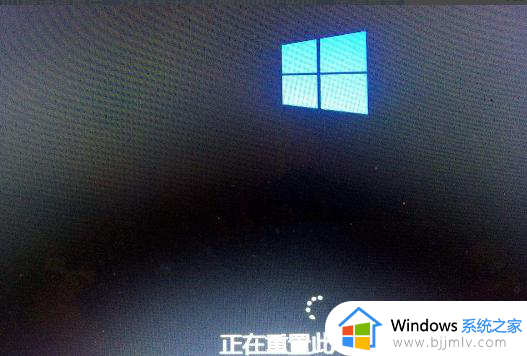
关于windows10开机请稍等的详细方法就给大家介绍到这里了,有需要的用户们可以参考上述方法步骤来进行解决,相信可以帮助到大家。